¿Consigues leads cualificados pero estos no cumplen con tus objetivos de marketing y se quedan en el limbo? Entonces debes conocer cómo las secuencias de HubSpot pueden ayudarte a cerrar más ventas o negocios. Lograrás automatizar una cadena de emails y un programa de seguimiento para que el lead o prospecto no se olvide de ti. ¡Veamos cómo!
Sequences de HubSpot: ¿qué son?
Las secuencias de HubSpot forman parte del Sales Hub o el Hub de ventas de HubSpot. Su objetivo es automatizar una serie de acciones que se configuran de manera manual para ejecutarse en un momento determinado.
En estas secuencias podemos incorporar el envío de correos automatizados, que estarán previamente diseñados por una plantilla y pueden ser personalizados, y la asignación de tareas, para recordar al equipo comercial acciones de seguimiento, como las llamadas.
Ten claro que se convertirán en la herramienta favorita del departamento comercial.
Secuencias y workflows de HubSpot: ¿cuál es la diferencia?
Probablemente te generen cierta confusión las secuencias y los workflows de HubSpot, ya que su mecanismo de funcionamiento es muy similar.
La diferencia fundamental entre ambos tipos de herramientas de automatización se basa en el uso que hacemos de ellas. Mientras que los workflows los empleamos para automatizar la rotación de leads y la asignación de tareas, las secuencias las generamos para simplificar el seguimiento que hacemos a nuestros contactos/prospectos y fomentar el cierre de un negocio (por ejemplo, para agendar una reunión).
Como hemos comentado, una secuencia depende de los correos electrónicos que enviemos a los contactos individualmente, de los recordatorios y las tareas de seguimiento asignadas previamente para automatizar los procesos de ventas. Su objetivo es permanecer siempre en contacto con el prospecto para que, una vez que este demuestra activamente su interés en uno de nuestros productos o servicios, no acabemos en el olvido o en la bandeja de spam.
Por su parte, un workflow es también una herramienta de automatización, pero esta genera secuencias entre los procesos de marketing, ventas y servicios. Estos procesos pueden ser tanto internos (para notificar a tu equipo lo que va sucediendo en tu web) como externos (para comunicarte con tus leads cada vez que rellenan un formulario de contacto), por lo que sus objetivos no tienen que ir encaminados únicamente a la venta.
Por lo tanto, los workflows se emplean a un nivel más general que las secuencias, pues establecen criterios para activar las secuencias automáticas y facilitar la tarea de los equipos a la hora de llevar a cabo acciones con tus contactos, empresas, negocios o tickets.
Licencias
A diferencia de las sequences de HubSpot, esta herramienta la podrás encontrar en los paquetes de Marketing, Sales y Services Hub (solo en la versión de Professional o Enterprise). En cambio, la herramienta Sequences solo está disponible para usuarios de Sales Hub o Service Hub (Pro o Enterprise).
¿Cómo configurar las secuencias de HubSpot?
Las secuencias se pueden activar, bien desde tu correo personal (mediante Gmail o Outlook) o bien directamente desde la herramienta de HubSpot. Lo que sí es evidente es que las secuencias tienen que personalizarse.
En las secuencias siempre te manejarás con los usuarios "inscritos", es decir, aquellos prospectos hacia los que estás dirigiendo los correos o acciones de seguimiento de contacto.
Una vez que estos inscritos completen una acción y dicha acción se registre en el CRM, tus prospectos se darán de baja y dejarán de aparecer en la bandeja de "inscritos". Esto sucederá, por ejemplo, si estos prospectos responden a uno de los correos enviados como parte de la secuencia programada, si agendan una reunión o cuando aceptan directamente una llamada y esta se registra en el CRM.
Cuando suceden estas acciones se cumplen nuestros objetivos de marketing, lo cual HubSpot interpretará positivamente y, de forma automática, dará de baja tu secuencia, pese a que aún tengas más tareas asignadas en caso de que dichos objetivos no se cumplieran.
Pasos para editar las secuencias de HubSpot
¿Cómo crear o editar estas secuencias?
Una vez ingreses en tu cuenta de HubSpot debes clicar en la parte de Automation, donde encontrarás la página de Secuencias, sobre la de Workflows. A continuación, podrás irte a ‘Crear secuencia’.
Puedes crear secuencias a partir de las que HubSpot ya ofrece por defecto. Pero también puedes empezar desde cero. ¡Por algún sitio hay que empezar!
Las secuencias predeterminadas que te ofrece HubSpot son:
- Conversión reciente: Activa una secuencia en el momento en que un prospecto se descargue contenido relevante de tu sitio web para comunicarte con él. Un ejemplo es cuando el usuario descargue el programa de estudios de un curso que ofreces en tu web.
- Seguimiento tras exposición o feria: Si has celebrado un evento, por ejemplo, una conferencia, y has conseguido contactos, podrás activar una secuencia de seguimiento con ellos para terminar de cerrar el negocio.
- Solicitud de productos o demostración: En una de las páginas de productos o servicios un prospecto indicó a través de un formulario que desea más información. Estará receptivo para que te comuniques con él y empieces a hacerle una propuesta.
- Secuencia de seguimiento tras llamada/reunión: ¿Has tenido un primer contacto inicial de forma presencial? Seguramente no haya sido más que una toma de contacto, pero puedes conseguir más progresos si te mantienes en contacto mediante un correo de seguimiento con tu prospecto.
- Prospección: Una vez que este término se hace más que evidente, puedes presentarte a tu prospecto y hablarle claramente acerca de tu producto activando una secuencia personalizada.
- Mensaje de voz/imposible de conectar: ¿Has probado otras secuencias sin éxito? Es posible que tu contacto no te haya leído: intenta otras vías.
¿Cómo gestionar estas secuencias?
Todas las secuencias que aparecen por defecto son editables, es decir, puedes escoger una plantilla y personalizarla, configurar los campos en los que se menciona al contacto y, sobre todo, incluir la información textual o gráfica acerca de los productos o servicios que ofreces.
Estas secuencias funcionan de la siguiente manera: cada una de ellas tiene una serie de pasos, los cuales puedes eliminar o añadir según lo necesites. Podría verse así: Paso 1: correo automatizado del primer seguimiento; paso 2: llamada; paso 3: correo automatizado para recordar la llamada fallida, etc.
Para agregar un paso, haz clic en el signo +. Te aparecerá la opción de agregar correos electrónicos automatizados o crear recordatorios de tareas.
A su vez, puedes personalizar el retraso entre los pasos de la secuencia para que los correos electrónicos y las tareas se ejecuten cuando quieras. Piensa en el número de días o semanas que deberían pasar antes de que se envíe el correo o ejecutar una determinada tarea. Por defecto, te aparecerán unos valores predeterminados.
Por ejemplo, si hacemos clic en la secuencia “Solicitud de productos o demostración” podemos ver que su duración se demora en 4 pasos y tiene 7 días para ser completada.
Además, el propio HubSpot te indica cuándo se cancelará la inscripción del contacto para la secuencia que estás trabajando.
La utilidad de las secuencias de HubSpot
Imagina que el usuario interesado ha solicitado más información sobre un producto o servicio. ¿Qué harías?
Con las secuencias de HubSpot puedes activar una secuencia como respuesta a dicha solicitud. Lo recomendable es comenzar con un correo de automatización. Así, le entregamos la información que deseamos, pero dejamos algo pendiente, de manera que, después, y en función de la respuesta del usuario, podamos contactar con él por teléfono o chat para una comunicación más directa.
De este modo, si el usuario responde positivamente, la siguiente secuencia pasaría a ser la llamada. Este paso no es más que un recordatorio de la tarea asignada para el equipo, y por eso el título de la tarea es “llamar inmediatamente”. También podrás editar este título.
En cambio, si la llamada no logra su objetivo, es decir, si no puedes contactar con el usuario, la secuencia pasará a asignar la siguiente tarea de manera automática: por ejemplo, el envío de otro correo electrónico de seguimiento. Y así sucesivamente hasta que completemos nuestro objetivo o hasta que demos por entendido el desinterés por parte del usuario.
Nuestro consejo
Recuerda que la filosofía del inbound marketing es mantener el contacto con el usuario mediante la comunicación apropiada para tratar de ir avanzando por el embudo de conversión; sin embargo, es fundamental no ser intrusivos. Así que tampoco agobies al contacto/prospecto, ya que arruinarías tu estrategia.
Claves para crear una secuencia en HubSpot
Para crear una nueva secuencia clicamos en “la ficha” del contacto inscrito en cuestión y nos dirigimos a la parte de "Correos electrónicos". Seguidamente, nos saldrá una ventana emergente en la que podremos ir a "seleccionar secuencia". Es entonces cuando encontraremos las secuencias que previamente hayamos configurado.
Después nos aparecerá la ventana de la imagen que hemos adjuntado a continuación.
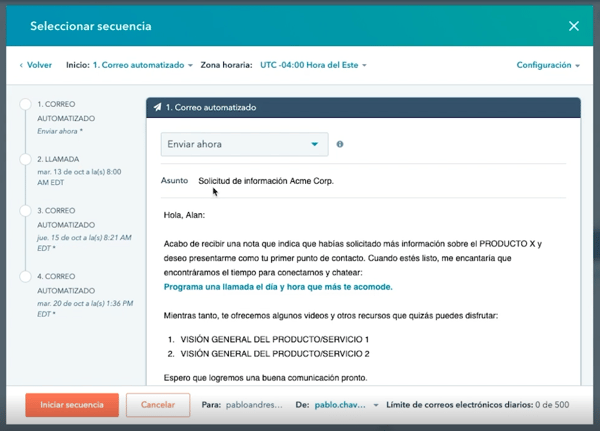
¡Ahora ya puedes activar la secuencia con tu contacto!
Podrás editar la plantilla de correo electrónico o el recordatorio de la tarea directamente desde la secuencia, para que te resulte más sencillo.
Por otra parte, una vez has agregado los pasos que quieres que tenga tu secuencia, puedes editar su configuración.
Temas que debes considerar en la configuración de las secuencias
- Los días de envío: ten en cuenta que los correos electrónicos solo se enviarán en los días laborales por defecto, pero esta opción es algo que puedes editar si clicas en la pestaña "Configuración" y desactivas el check “Enviar correos electrónicos y crear tareas solo en días hábiles”.
- Selectores de tiempo para personalizar el momento de envío: haz clic en la opción “Enviar correos electrónicos automatizados entre…” para establecer un intervalo de tiempo especificado. Dentro de dicho intervalo de tiempo, HubSpot empleará el aprendizaje automático para enviar el correo de la secuencia en el mejor momento. También podrás seleccionar el tiempo para la asignación de tareas de seguimiento en la sección Tareas, en “Crear tareas en…”.
- Evitar la bandeja de spam: haz clic sobre el check “Incluye correos electrónicos de seguimiento como respuestas” para que tus correos aparezcan en la bandeja de entrada del destinatario.
- Cancelar la inscripción a una empresa: por ejemplo, en el momento en que se cancele la inscripción de un contacto, puedes hacer que también sea así para todos los contactos con la misma dirección de correo electrónico de la empresa. Si ha respondido el jefe, ¿por qué seguir en contacto con los empleados? Tienes esta opción en el check “Cancelar inscripción de contactos de la misma empresa”.
Lo que pueden aportar los correos automatizados de las secuencias
¿Qué más podemos destacar? A continuación te dejo algunos puntos clave.
1. Empresa y cliente en coordinación mediante la agenda virtual
Por ejemplo, si en los correos automatizados dejamos la opción en la que el usuario pueda clicar sobre “Programa una llamada el día y hora que más te acomode”, tendremos más posibilidades de cerrar una reunión o fecha de contacto telemático. Este link dirigirá a la herramienta "Reuniones", que es parte también del pack de "Sales Hub" de HubSpot, para que, a través de esta agenda virtual, el mismo usuario pueda coordinar con el comercial el día y la hora que mejor convenga. Así, el comercial sabrá en qué momento ponerse en contacto con el usuario.
En cuanto el usuario responda, la secuencia se dará de baja automáticamente.
2. Usar Secuencias de HubSpot con LinkedIn Sales Navigator
LinkedIn y HubSpot mantienen una buena relación para que puedas optimizar tus estrategias de marketing y ventas. Tal es así que puedes integrar la herramienta de HubSpot con LinkedIn Sales Navigator para ejecutar tus secuencias y, de esta forma, automatizar los envíos de InMail de la red social. De esta forma, puedes crear un recordatorio de tareas para enviar una solicitud de InMail o una solicitud de conexión, ¡así será mucho más sencillo!
3. Sequences de HubSpot: estadísticas
Cuando lleves usando las secuencias un determinado tiempo podrás obtener estadísticas acerca de su evolución.
Con las estadísticas podrás ver el total de inscritos (los contactos que tienes pendientes en las secuencias), la tasa de aperturas, de clics, la tasa de respuestas (que son clave para pasar a la siguiente fase), cuántas reuniones has logrado agendar, las cancelaciones de suscripción o la tasa de rebotes.
Asimismo, tendrás un historial de todos los contactos que has "enrolado" en una secuencia.
Conocer todos estos datos te permitirá ir mejorando con el paso del tiempo, desarrollando otras estrategias de marketing que te ayuden a optimizar tus procesos de ventas y conseguir más resultados. Nutriendo tus leads y siguiendo paso a paso todas las acciones de seguimiento con ellos lograrás incrementar tus conversiones de ventas.
¿Te gustaría resolver alguna duda sobre este tema? ¡Te leo en los comentarios!



